이 제어를 수정하면 이 페이지는 자동으로 업데이트됩니다.
Mac용 Final Cut Pro 사용 설명서
- 환영합니다
- 새로운 기능
-
-
- 용어집
- 저작권

Mac용 Final Cut Pro에서 오디오 파형 확대하기
한층 정밀한 편집을 위해, 오디오 샘플 레벨에서 오디오 클립을 확대할 수 있습니다. 오디오 샘플은 순식간에 오디오 파형을 표시합니다(예: 48kHz 샘플률에서 녹음된 오디오에 대해 1/48,000 초).
오디오 샘플에 맞게 확대/축소하기
Final Cut Pro에서 보기 > 샘플에 맞게 확대/축소를 선택하거나 Control-Z를 눌러 메뉴 항목 옆에 체크표시가 나타나도록 합니다.
참고: 샘플에 맞게 확대/축소 기능은 기본적으로 활성화되어 있습니다.
클립에 비디오 프레임의 테두리를 표시하는 회색 오버레이가 나타날 때까지 확대합니다.
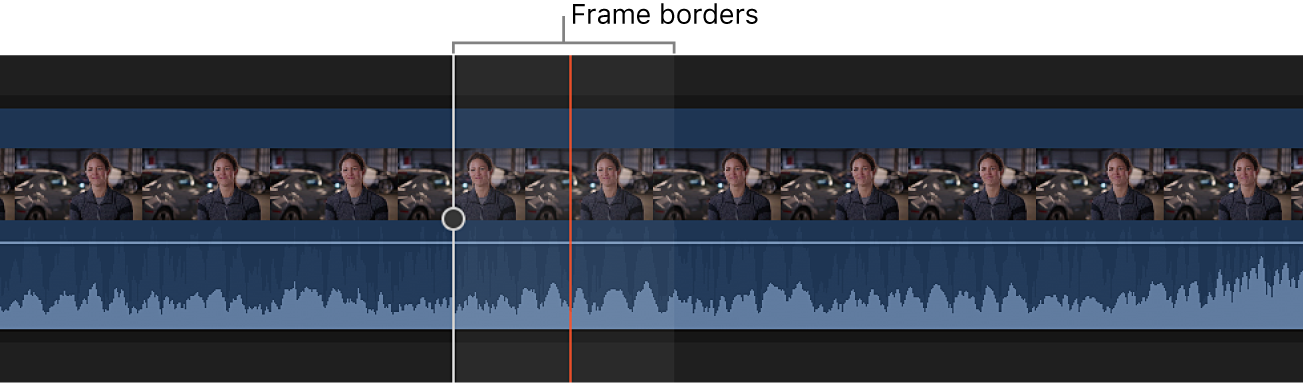
계속 확대하여 파형을 더 자세히 볼 수 있습니다.
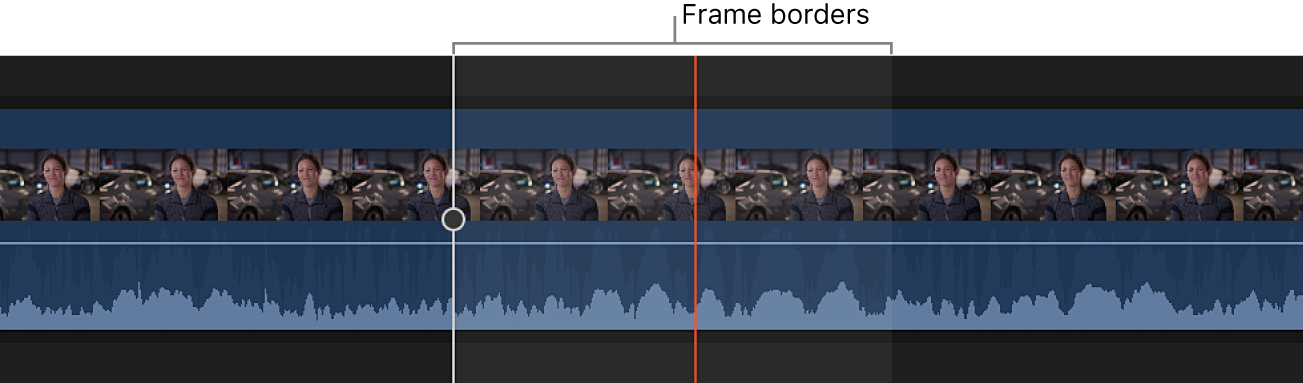
클립을 편집하거나 키 프레임을 사용하여 오디오 효과를 조정합니다.
참고: 블레이드 도구로 자르기 또는 다듬기와 같은 샘플 정밀 편집은 주 스토리라인에 없는 오디오 클립인 연결된 오디오 클립이나 오디오만 포함된 컴파운드 클립에만 사용할 수 있습니다.
오디오 샘플에 맞게 확대/축소 기능을 끄려면 보기 > 샘플에 맞게 확대/축소를 선택하거나 Control-Z를 누릅니다.
하위 프레임별로 탐색하기
팁: 비디오 작업 시 참고용으로, 뷰어 아래에 타임코드 디스플레이에서 하위 프레임을 볼 수 있습니다. Final Cut Pro 설정의 일반 패널에서, 타임 디스플레이 팝업 메뉴를 클릭하고 하위 프레임 옵션을 선택하십시오.
설명서 다운로드: Apple Books
피드백을 보내 주셔서 감사합니다.